Como conectar um segundo disco rígido ao seu computador: a complexidade e recomendações
Muitas Vezes, o trabalho precário do computador está relacionada com a falta de espaço livre no disco rígido. Para resolver esse problema, você pode remover arquivos desnecessários, mas se tal não existe, terá de instalar no PC secundário do HDD. Este artigo fornece instruções sobre como conectar uma segunda unidade e descreve algumas das armadilhas que podem esperar do usuário ao executar esta operação.
Suporte a placa de sistema
Então, como montar um segundo disco rígido ao seu computador? "SATA ou IDE-portas распаяны na placa mãe?" - a primeira pergunta que você deve responder antes de instalar o HDD. Você precisa descobrir qual o modelo da placa-mãe está instalada a unidade do sistema. Você pode fazer isso definindo em seu computador o programa AIDA64. Este utilitário exibe informações completas sobre o computador. No lado esquerdo da janela principal do aplicativo, basta clicar sobre o texto "motherboard", para descobrir o modelo. Depois, você deve encontrar a documentação na placa-mãe e descobrir quais portas de conexão para unidades instaladas sobre ela: SATA ou IDE.

Se a documentação de encontrar não funcionar, você precisará explorar o recheio no computador. Para isso, é necessário retirar a tampa esquerda da unidade de sistema, desapertando os parafusos de fixação em sua parte traseira. Os discos rígidos estão localizados na frente do gabinete, em especial os bolsos. Note-se a cauda, que vai da placa de sistema para o disco rígido. Se ele larga, o que significa, a interface de conexão da unidade - IDE, estreito - SATA.
Após a inspeção visual ainda tiver dúvidas a respeito de qual o tipo de ligação é usado na placa-mãe? Neste caso, desconecte cabos flat da unidade e preste atenção à sua fatia. Se o cabo SATA, connector, será ranhura em forma de letra "G". Se o IDE conector terá a forma de um retângulo com duas fileiras de buracos.
Mais:
Como instalar a transferência de palavras no Word
Trocar palavras é uma das mais importantes funções de um editor de texto. Através dela pode-se alcançar a dois muito interessantes durante a formatação. Em primeiro lugar, o texto resultante, ocupam menos espaço, assim como sua colocação será mais co...
Atencioso usuário de computador certamente chamou a atenção, que você arquivo de imagem, existem diferentes extensões: BMP, GIF, JPG e пр. a Maior distribuição recebeu o último formato especificado, assim como a maioria das câmeras digitais criam ima...
Considerando a questão de como flashear "Bios", a necessidade de delimitar este conceito relativamente isolados componentes, aos quais se aplica a esta operação. "Bios" - serviço privado de firmware do sistema, responsável pelo correcto funcionamento...
Observe a área da placa-mãe, onde é que a cauda da unidade. Se todas as portas estão ocupados? Se livre de portas não tem, conectar um disco rígido na forma clássica, não vai funcionar. Também dê uma olhada no próprio cabo, se a interface de conexão HDD IDE. Normalmente, duas conector sob drives, e um deles pode ser livre.

Antes de conectar um segundo disco rígido ao seu computador, procure na caixa de engenharia livres bolsos para a instalação de unidades. Se não, a unidade de disco rígido pode ser colocado na parte inferior do bloco, no entanto, não é seguro para o equipamento. Quando você move o computador de um disco rígido vai sair, e há uma chance de que ele fere os elementos de um PC ou mesmo falhar.
A Seleção de um disco rígido
Antes de conectar um segundo disco rígido ao seu computador, você deve primeiro adquirir. Após a definição da interface de conexão, você pode começar a seleção de um dispositivo de armazenamento. Lembre-se de que o computador se encaixam melhor em unidades de disco rígido de tamanho de 3,5 polegadas. Amostras menores são adequados para instalação em notebooks. Apesar de, se achar adequado de parâmetros HDD fator de 2,5 polegadas, você pode instalá-lo em um corpo-de adaptadores e de usar em um PC desktop.
Além disso, determine qual a capacidade do disco rígido vai precisar. Se armazenaria apenas documentos, o suficiente para adquirir o HDD capacidade de armazenamento de 320 GB. Se assume o armazenamento de filmes em alta definição e jogos de computador, é melhor escolher a unidade de disco rígido com pelo menos 1 TB.

Faz sentido prestar atenção e a característica de velocidade de leitura e gravação de dados. A regra aqui uma coisa: mais é melhor. Porém, se o computador é usado apenas para o trabalho em aplicações de escritório, não tem sentido pagar caro por essa característica.
A Correta posição dos jumpers
Os Usuários, a placa-mãe equipada apenas portas IDE, deve executar a configuração de jumpers. Como conectar um segundo disco rígido ao seu computador, onde colocar o jumper? Então, se a шлейфу será ligada apenas um disco rígido, precisa instalar o jumper na posição de Mestre, e a unidade de ligar para o total do conector do cabo. Se mesmo à de um fio junta-se duas unidades, a unidade de disco rígido secundária jumper deve estar na posição do escravo, e ele tem de estar ligado ao fato de conector, que está localizado a uma distância a partir da borda da pluma. No SATA-rom para instalar o jumper não é necessário, assim como para cada unidade utiliza um cabo separado.

Como conectar um segundo disco rígido ao seu computador?
A Ordem de instalação de HDD para unidades com qualquer interface é a mesma. Independentemente do tipo de unidade de disco rígido para a sua instalação, execute as seguintes etapas:
- Desconecte a energia da unidade de sistema.
- Desaperte os parafusos,seguram a esquerda a tampa e retire-a. Normalmente, para isso, você deve puxá-lo para trás.
- Instale a unidade no bolso da unidade de sistema. Quando a fenda para parafusos de madeira no local de montagem do disco rígido e furos no disco rígido serão correspondentes.
- Aperte os parafusos de fixação.
- Antes de conectar um segundo disco rígido ao seu computador, note a conexão plumas ao primeiro. Conecte a um dispositivo de fio da mesma forma, como a principal.
- Instale a tampa do computador e ligue o computador.
Configuração da BIOS
Depois que o computador estiver ligado a uma segunda unidade de disco rígido, o "BIOS" deve fazer várias alterações, assim como, por vezes, o primeiro dispositivo de inicialização só é atribuído se de que o disco rígido. Isso resulta na impossibilidade de inicialização do sistema OPERACIONAL. Para configurar a "BIOS":
- Inicie o computador pressionando o botão de alimentação.
- Como só acende a tela, imediatamente, comece a pressionar a tecla DEL ou F8. Em diferentes placas-mãe são diferentes botões para entrar no utilitário de configuração do BIOS. Para entender qual a tecla a pressionar, manter o controle de mensagens na tela ou verifique o manual de instruções fornecida com a placa de sistema.
- Depois de entrar na BIOS, clique na guia Boot.
- Nele seta selecione Hard Disk Drives e clique em "ENTER".
- Na caixa de menu, mova o cursor para o First Drive, pressione ENTER e selecione a unidade de disco rígido no qual está instalado o sistema. Se você não tiver certeza de qual HDD deve selecionar, clique em aleatório.
- Retorne ao menu anterior, pressionando a tecla ESC.
- Aqui, desloque-se sobre a linha de First Boot Device e clique em "ENTER". Às vezes, para vê-lo, você deve ir para o submenu Boot Devices Priority.
- Na nova de menu, selecione Hard Drive. Às vezes, em vez de a inscrição será exibido o nome completo do disco rígido.
- Clique na tecla F10 para salvar as alterações e clique em ESC para sair do utilitário de configuração e reiniciar o computador.
Se depois de todas as alterações feitas manipulações PC não inicializa, volte para a etapa 5 e selecione o outro dispositivo de armazenamento.
Unidade de disco rígido Externa
Como conectar um segundo disco rígido ao seu computador, se as portas SATA e IDE na placa de sistema estão ocupados? Neste caso, a melhor opção seria a utilização da unidade externa. Normalmente, esses dispositivos se conectam a uma porta USB. Menos comum - a FireWire. No primeiro caso, a unidade pode ser instalado em qualquer PC, e a segunda somente equipado especial do porto. A principal vantagem de um disco rígido externo - portabilidade. Ele pode ser facilmente conectados e desconectados sem ter de o desligar e sem abrir o computador. No entanto, tais dispositivos são normalmente mais lentos que estão instalados no gabinete do PC.
Configurações do sistema operacional
Qual a configuração do sistema deve executar depois que estiver conectado a segunda unidade de disco rígido a um computador com o WIndows 7? SATA ou IDE - unidades, que muitas vezes não são detectados pelo sistema no gerenciador de arquivos após a instalação.
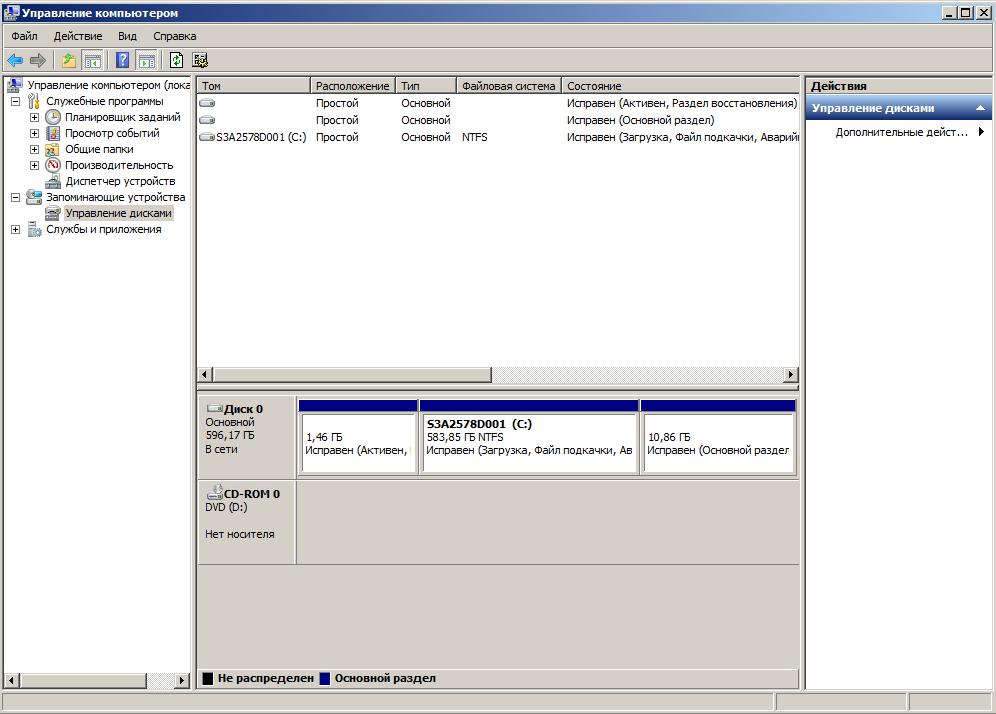
Para exibir o novo HDD no explorador do windows, siga estes passos:
- Na barra de busca do menu Iniciar digite o texto da "Gestão".
- Clique no link com o texto "Gerenciamento do computador".
- No lado esquerdo da janela do snap-in selecione "Gerenciamento de disco".
- Clique com o botão direito sobre a mesma unidade, que não é apresentado no explorador do windows. Descobrir, com a forma como o HDD deve trabalhar, é possível, comparando-se a quantidade especificada com o real e examinando os nomes das partições.
- развернувшемся lista de ações, clique em "Criar um volume simples" e, em seguida, especifique o sistema de arquivos e o tamanho do cluster, e depois clique em "OK".
- Depois de executar a operação novamente clique com o botão direito do mouse sobre o disco rígido, e no menu selecione a linha "Alterar letra de unidade".
- Na janela que é aberta, clique no botão "Adicionar" e insira o carácter que pretende.
Article in other languages:

Alin Trodden - autor do artigo, editor
"Olá, sou o Alin Trodden. Escrevo textos, leio livros e procuro impressões. E eu não sou ruim em falar sobre isso. Estou sempre feliz em participar de projetos interessantes."
Notícias Relacionadas
Dark Souls 2: armadura e suas variantes
Dark Souls 2 armadura é a base dos equipamentos do personagem principal. Sem um bom defensiva sets para avançar longe na história, só poderão unidade, a dificuldade irá aumentar significativamente. É por esta razão que cada usuári...
Quais são os melhores notebooks em 2013?
o Laptop de um fabricante de comprá-lo? Orçamento ou universal, e pode ser melhor jogo? Vale a pena comprar o novo modelo, ou esperar? O que notebooks são os melhores do ano? A lista de problemas é grande, como não se perder? Não ...
O analisador é a resposta corretamente uma pergunta
Парсинг recebeu uma boa prática, tornou-se a proporção de um elemento de busca, acumulou experiência seguro o uso de expressões regulares e tornou-se causa de novas idéias. Basta analisar o conteúdo do site não é mais tão verdadei...
Muitos jogadores acreditam que o enredo é um dos componentes mais importantes de qualquer jogo de computador. Sem um forte enredo é impossível imaginar a qualidade do jogo. Mas não é assim, e um exemplo é o "Майнкрафта" pode em pe...
Everest: o que é esse programa e para que serve?
Especialmente concebidos para sistemas de computador informativos de utilidade com os seus широчайшими e até mesmo de alguns extraordinárias capacidades de hoje é extremamente popular entre os usuários de todos os níveis de formaç...
Calibração do monitor pode ser útil se você não tiver a certeza sobre a exibir-lhes cores. Realizada esta operação em várias etapas, cujo objetivo é definir várias configurações do monitor. Calibração do monitor LCD é um problema ...





















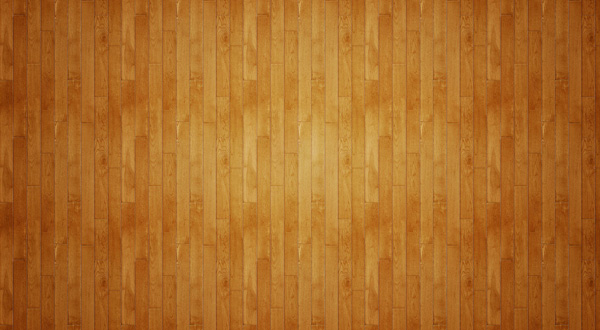
Comentários (0)
Este artigo possui nenhum comentário, seja o primeiro!